如何放大 Microsoft Teams 屏幕大小?
了解如何輕鬆調整 Microsoft Teams 應用的屏幕大小設置。
前幾天我們收到了以下電子郵件:
我知道您在 Outlook 表單上的教程,但這次我想使用我們新的 Microsoft Teams 網站向團隊發布一個簡短的調查。關於如何做到這一點的任何想法?
謝謝你的問題。在今天的帖子中,我們將向您展示如何輕鬆定義調查並將其發佈到您的團隊頻道中,無論是私人頻道還是公共頻道。
本教程分為兩部分:我們將首先使用 Microsoft Forms 創建新表單,然後進入 Microsoft Teams,以便我們可以將其發布給團隊並收集反饋。
注意:您可以使用第三方解決方案,例如 Polly、Survey Monkey 甚至 Zoho Forms。但是,我們相信 Microsoft Forms 解決方案功能強大、集成良好,並且通常更適合簡單的團隊投票。
在表單中創建投票
首先,前往Microsoft Forms。請注意,您需要 Microsoft Office 365 / Outlook / Hotmail 登錄名和密碼才能使用它。
登錄後,在My Forms下,點擊New Form。
注意:您不妨使用本教程來定義和發布測驗
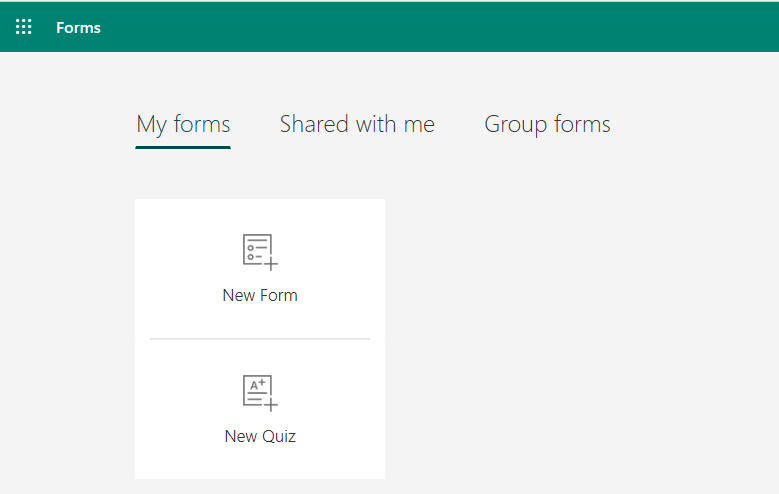
首先,定義標題或您的調查,以幫助指導您的同事完成調查目的以及您可能想要傳達的任何說明。您可能還想為填寫我們的表格定義一個截止日期。

注意:如果您想確保投票是匿名的,請點擊右側的 3 點 (...) 按鈕,然後選擇設置,然後在誰可以填寫此表單部分下,取消選中記錄名稱複選框。否則,受訪者姓名將被記錄,
現在繼續定義您的表單問題,注意您可以添加多項選擇、文本或日期或排名字段。

完成後,請確保預覽您的表單。
在 Teams 中發布投票
我們正在進步。我們的下一步是在 Teams 中提供調查。
這是完整的過程:


您的團隊成員將收到有關新民意調查的消息,以便他們繼續填寫。您現在需要做的就是檢查結果。您可以通過導航到 Microsoft Forms 中的表單結果選項卡來做到這一點。
這是一個非常簡單的示例,但您可以在協作領域使用 Teams 做很多事情。請隨時使用評論提出任何問題。
享受🙂
了解如何輕鬆調整 Microsoft Teams 應用的屏幕大小設置。
了解如何禁止 Webex 會議自動啟動,提高工作效率。
無法在 Teams 中更改我的個人資料圖片,該怎麼辦?了解如何清除緩存和重新上傳圖片,解決您的問題。
了解如何輕鬆地將 Microsoft Office 文件附加到 Teams 日曆會議邀請中,提高會議效率。
了解如何解決 Zoom 演示黑屏問題,重建您的視頻分享體驗。
如果您的麥克風在 Windows 10 上不起作用怎麼辦?了解如何開啟麥克風並充分利用 Microsoft Teams。
了解如何在 Windows 和 macOS 中停止 Zoom 桌面消息,包含設定例外的詳細說明。
無法永久更改 Microsoft Teams 字體?學習一個可以提供幫助的簡單解決方法及多種技巧來個性化您的 Teams 訊息。
了解如何在 Zoom 中阻止聊天參與者及解除阻止他們
了解如何輕鬆取消 Microsoft Teams 聊天的已讀回執,方便您管理訊息。








